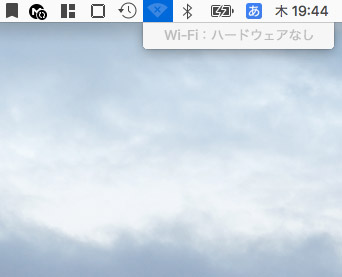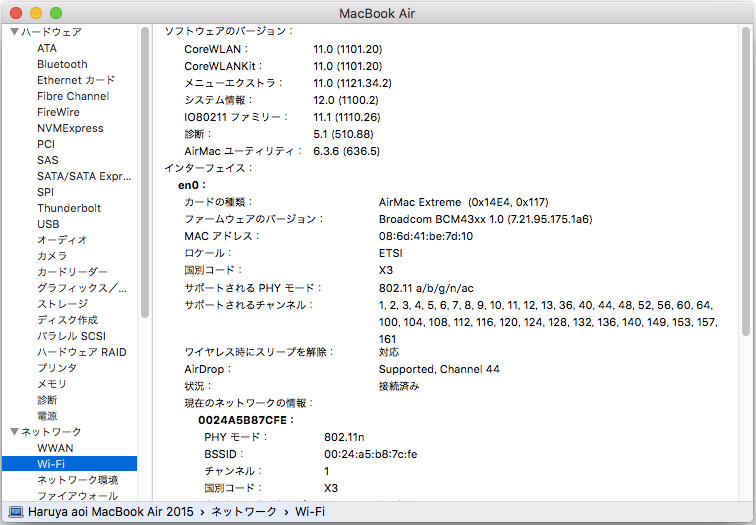なんだと??
MacbookのWifiが繋がらない・・・。あるよね、きっとみんなあるよね!
僕の場合はいろいろ試した結果、ハードウェアの故障(接続端子部が焦げていた。)という最悪のパターンでしたが、運が良ければ簡単に治るかもしれません。修理は高額なので修理に出す前にできる解決策をまとめてみました。
※今回はwifiのハードウェアが見つからない時の対処法です。
①ハードウェアを認識しているか確認
画面右上のWifiマークがバツになってます。そしてクリックすると「Wi-fiハードウェアなし」という悲しい文字が。
システムプロファイラを確認
一応システムプロファイラも確認です。↑認識されていない場合の表示
やはり認識していません。
システムプロファイラ(システムの情報)の開き方は、左上のアップルマークをクリックして、「このMacについて」→「システムレポート」(El capitanの場合)です。
認識されているとこのような表示になります。
②NVRAM(PRAM)をリセットする
NVRAMは、Macの設定情報を記憶しておくメモリです。それをリセットすることで直る可能性があります。
方法
- Macを終了する。
- キーボードの「command・option・P・R」場所を確認します。
- Macを起動する。
- 起動音が聞こえたらすぐに、「command + option + P + R」キーを同時に押す。
- 20 秒ほどそのまま押し続けます。(電源を入れたときに起動音が鳴った場合は、2 回目の起動音が鳴った時にキーを放しても大丈夫です。)
- キーを離します。
僕は直りませんでした(T_T)今までいろんなトラブルがありましたがこれで直ったことは何一つ無いですねww
③SMCリセットをする
SMCとは「システム管理コントローラ」と呼ばれるもので、排熱ファンやキーボード、ディスプレイ、電源などを管理しているコントローラです。
- Macを終了する。
- 電源アダプタを外す。
- 左側の「shift + control + option」を押しながら、電源ボタンを10秒間押し続ける。
- キーを離します。
- 電源アダプタを接続する。
- 電源ボタンを押して電源を入れる。
いろいろな症状が改善される可能性があります。下記参照。
https://support.apple.com/ja-jp/HT201295
④バックパネルを外しバッテリーを外してみる。
これは機械が得意な人限定です。分解する必要があるのと、AirやRetinaは専用の星形のドライバーが必要なため、少し手間がかかります。以前これで全く電源さえ入らなかったMACが起動したことがあります。バッテリーを外すことでSMCもリセットされます。
⑤Wifiカードを買って交換する。
これも機械が得意な人限定ですね。交換用のWifiカードはヤフオクやAmazonで購入できます。僕のMacの場合はMBP2012のもので、5000円前後でした。分解の方法などはiFixitに詳しくのっているのでそちらを参考に。僕はこれでも直りませんでした(T_T)。
⑥USB Wifi アダプタを買う。
分解なんて面倒だし無理。という方はUSBのWifiアダプタを買いましょう!1000円ぐらいです。Mac対応はPLANEXしかないので迷う必要もないでしょう。
GW-USNano2 PLANEX
スリープからの復帰後再接続に少し時間がかかる(7秒ぐらい)かかるのが残念ですが、ネットに繋がらないよりは全然まし!
お金をためて新しいMacを夢見よう!!
GOOD LUCK!!